Jak používat příkazy Znovu a Opakovat ve Wordu 2016

Objevte, jak efektivně využívat příkazy Znovu a Opakovat ve Wordu 2016 pro opravy dokumentů a zlepšení pracovního toku.

Umístěte kurzor kamkoli do kontingenční tabulky a poté přejděte na pás karet a klikněte na kartu Analýza. Zde klikněte na ikonu Vložit průřez.
Tento krok otevře dialogové okno Vložit řezy.
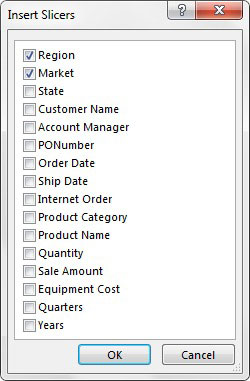
Vyberte dimenze, které chcete filtrovat.
V tomto příkladu jsou vytvořeny průřezy Region a Market.
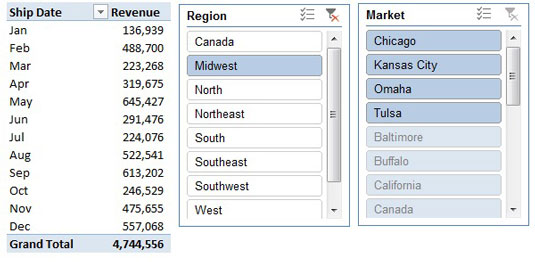
Po vytvoření průřezů jednoduše klikněte na hodnoty filtru pro filtrování kontingenční tabulky.
Jak vidíte, kliknutím na Středozápad v průřezu Region se nejen filtruje kontingenční tabulka, ale průřez trhem také reaguje zvýrazněním trhů, které patří do regionu Středozápad.
Po vytvoření průřezů jednoduše klikněte na hodnoty filtru pro filtrování kontingenční tabulky.
Jak vidíte, kliknutím na Středozápad v průřezu Region se nejen filtruje kontingenční tabulka, ale průřez trhem také reaguje zvýrazněním trhů, které patří do regionu Středozápad.
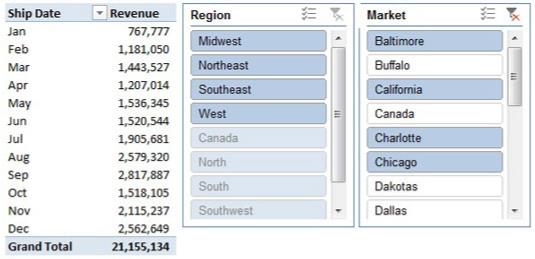
Můžete také vybrat více hodnot podržením klávesy Ctrl na klávesnici při výběru potřebných filtrů.
Skutečnost, že můžete vidět aktuální stav filtru, dává průřezům jedinečnou výhodu oproti polím Filtr.
Zde podržením klávesy Ctrl při výběru Baltimore, Kalifornie, Charlotte a Chicago zvýrazníte nejen vybrané trhy v průřezu Market, ale také jejich přidružené regiony v průřezu Region.
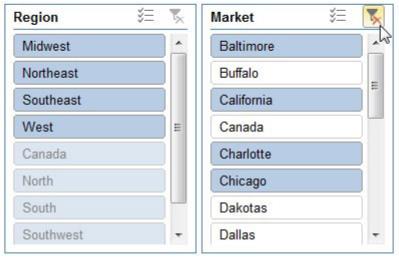
Klikněte na ikonu Clear Filter na cílovém průřezu.
Tím se vyčistí filtry na řezači.
Objevte, jak efektivně využívat příkazy Znovu a Opakovat ve Wordu 2016 pro opravy dokumentů a zlepšení pracovního toku.
Naučte se, jak efektivně změnit stav buněk v Excelu 2010 z uzamčených na odemčené nebo z neskrytého na skrytý s naším podrobným průvodcem.
Zjistěte, jak efektivně využít překladové nástroje v Office 2016 pro překlad slov a frází. Překlad Gizmo vám pomůže překládat text s lehkostí.
Šablona ve Wordu šetří čas a usnadňuje vytváření dokumentů. Zjistěte, jak efektivně používat šablony ve Wordu 2013.
Zjistěte, jak si vytvořit e-mailová upozornění ve SharePointu a zůstat informováni o změnách v dokumentech a položkách.
Objevte skvělé funkce SharePoint Online, včetně tvorby a sdílení dokumentů a typů obsahu pro efektivnější správu dat.
Zjistěte, jak vypočítat fiskální čtvrtletí v Excelu pro různá data s použitím funkce CHOOSE.
Zjistěte, jak vytvořit hypertextový odkaz v PowerPointu, který vám umožní pohodlně navigovat mezi snímky. Použijte náš návod na efektivní prezentace.
Uložili jste nedávno svůj dokument? Náš návod vám ukáže, jak zobrazit starší verze dokumentu v aplikaci Word 2016.
Jak přiřadit makra vlastní kartě na pásu karet nebo tlačítku na panelu nástrojů Rychlý přístup. Návod pro Excel 2013.





